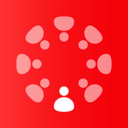首先我们要知道的是苹果iTunes原生是不允许修改备份路径的,所以安装后备份只能放在C盘,不过我们可以通过一些小技巧来把备份放在别的磁盘,当然itunes还是能识别备份的。
itunes备份文件路径更改:(其实路径不变,不过备份实体不放在C盘)
1、首先进入iTunes的备份路径《C:\Users\用户名\AppData\Roaming\Apple Computer\》之后,可以看到有个叫做MobileSync的文件夹,就是iTUnes的备份文件夹了,如果已经备份过,你会发现它真的体积非常大,有些情况下达到几十G。

2、找到之后,先关闭iTunes,然后右键单击,把该MobileSync文件夹剪切到一个存储空间相对比较宽裕的磁盘。如笔者把它转移到了G盘:G:\Apple\iTunes 目录下。 如果你怕剪切不完整,也可以先复制然后再删除原来的。
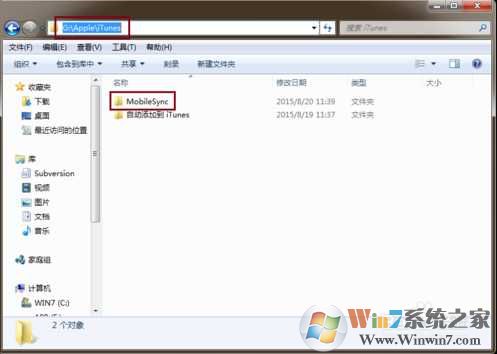
3、接下来,我们需要用到一个创建iTunes可识别的文件夹连接的工具:Junction。百度搜索下载该工具,将其保存到指定的路径,如果需要解压的,将其解压出来。笔者解压的路径是:I:\Applications\Junction。
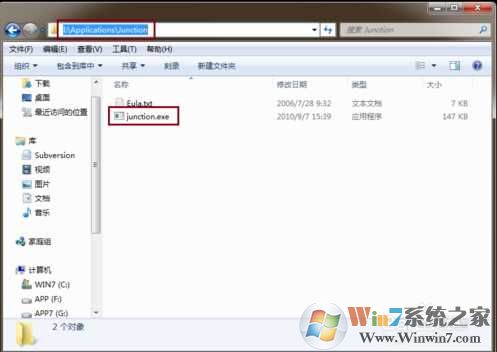
4、然后我们要以管理员身份运行CMD命令,Win7系统在,开始——所以程序——附件——命令提示符;(右键以管理员身份运行)
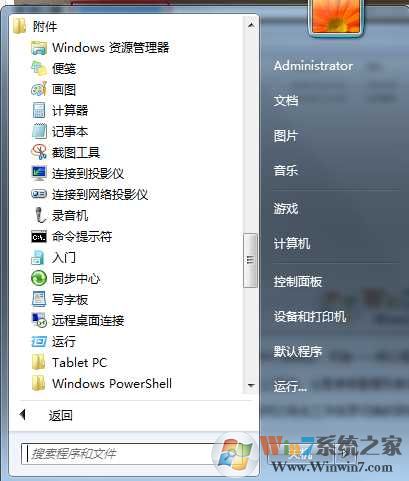
5、打开命令提示符后,输入 解压的盘符 如: I: 回车;然后再输入 CD Applications\Junction 回车,我们就来到I:\Applications\Junction文件夹下了。

6、在命令行输入命令:junction.exe "C:\Users\用户名\AppData\Roaming\Apple Computer\MobileSync" "G:\Apple\iTunes\MobileSync",按回车。其中第一个参数是您的iTunes备份路径(如前文所述),第二个参数就是要更换的备份路径了。注意“用户名”需要更换成自己计算机的用户名哦。
在第一次使用Junction的时候,可能会有提示使用许可,选择同意就可以了。

7、这时我们再看iTunes备份目录,已经自动生成一个带箭头的MobileSync文件夹,该文件夹其实是快捷方式,连接到G:\Apple\iTunes\MobileSync 不过这是iTunes可识别的文件夹快捷方式。
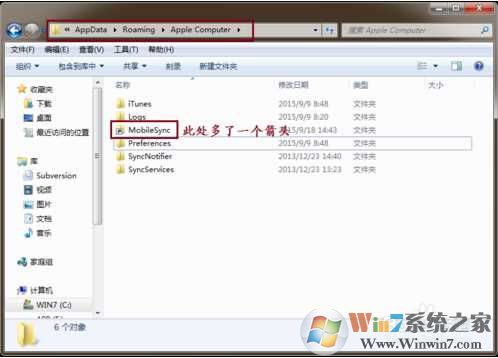
8、到这里iTunes备份目录的路径更改及转移就完成了,我们再打开Win7系统 iTunes查看备份,是不是备份还在呢?说明我们的操作起作用了。
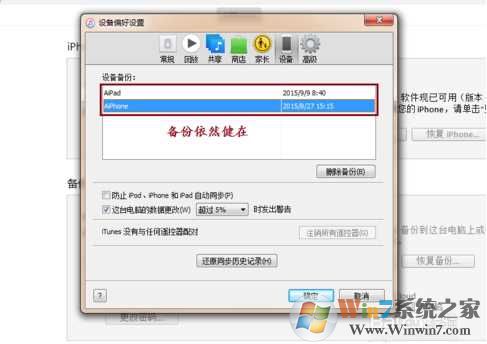
以上就是Win7系统下iTunes备份文件的转移和备份路径的更改了,虽然不是真正意义上的更改,不过也差不多了,这样C盘就可以空余很多出来,也不比担心备份丢失了,重装系统和iTunes后,我们只要使用Junction再创建一次连接就可以了。